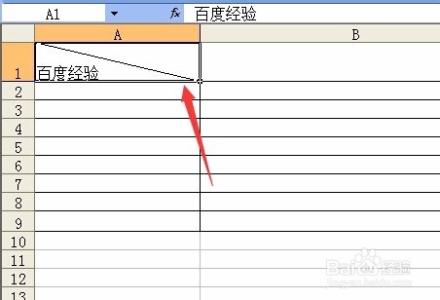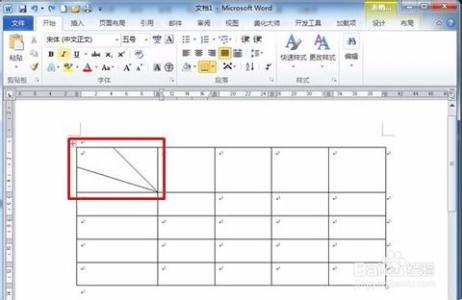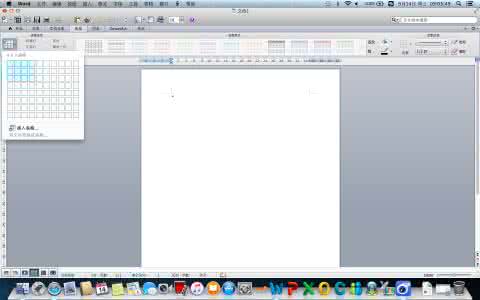我们在用excel制作报表是,经常会遇到一个单元格需要分成两部分,这样的操作称为添加斜线表头今天,小编就教大家在Excel2007中添加斜线表头的操作方法。
Excel2007中添加斜线表头的操作步骤如下:
打开需要设置的excel表格:如下图(我想把标有“部门 费用”的单元格设置下线表头)。
选中需设置的单元格,点击鼠标右键,在下拉列表中选择“设置单元格格式”选项。
点击“设置单元格格式”后点击“边框”选项,在“边框”选项的右下角有一个斜线按钮,点击该按钮。
斜线表头生成,如下图:

生成的上表中,斜线左右两边的字很容易压线,感觉表格不太完整,所以我们还要进行字体调整:将斜线左边的“部门”二字选中,右击鼠标,选择“设置单元格格式”,在“字体”选项下,“特殊效果”勾选“下标”选项,然后还可以根据需要调整字的大小。
选中“费用”二字,单机鼠标右键,选择“设置单元格格式”,然后在选择“字体”中“特殊效果”下勾选“上标”选项,同样可以设置字体大小:
完美的斜线表头就设置好了。
】
 爱华网
爱华网